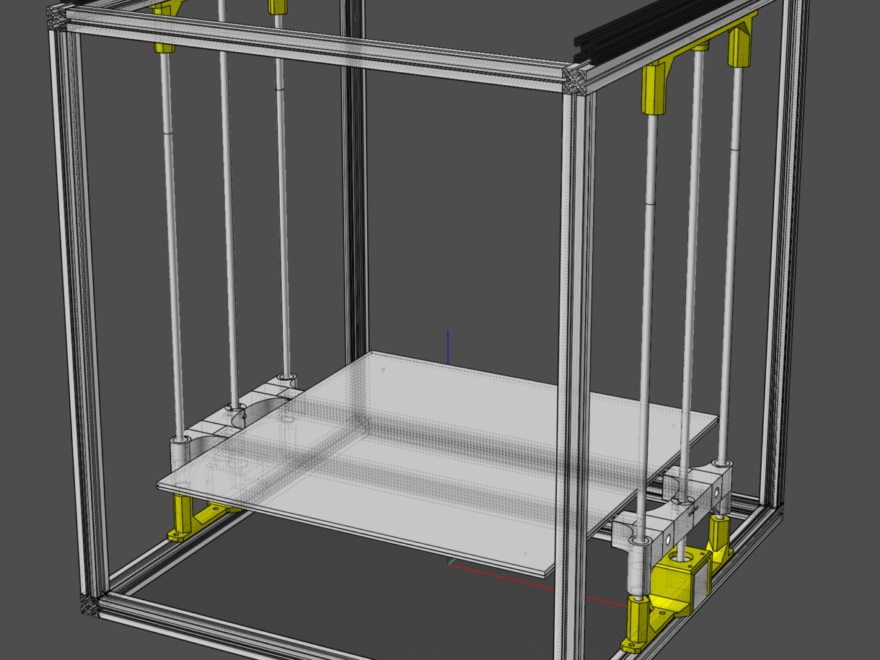前回は、ヒートベッド部分の設計と組み立てを行いましたので、次はヒートベッドを上下させるZ軸部分の設計と組み立てをします。
前回の記事は以下です。
まずは、Z軸のステッピングモーターとスムースロッドを固定するパーツを設計します。下部分と上部分のパーツになります。
なるべくサポート材を使用しないで作成したかった(サポート材が取れずらい時があるので)ですが、どうしてもステッピングモーターを固定する部分はできなかったのが残念です。。
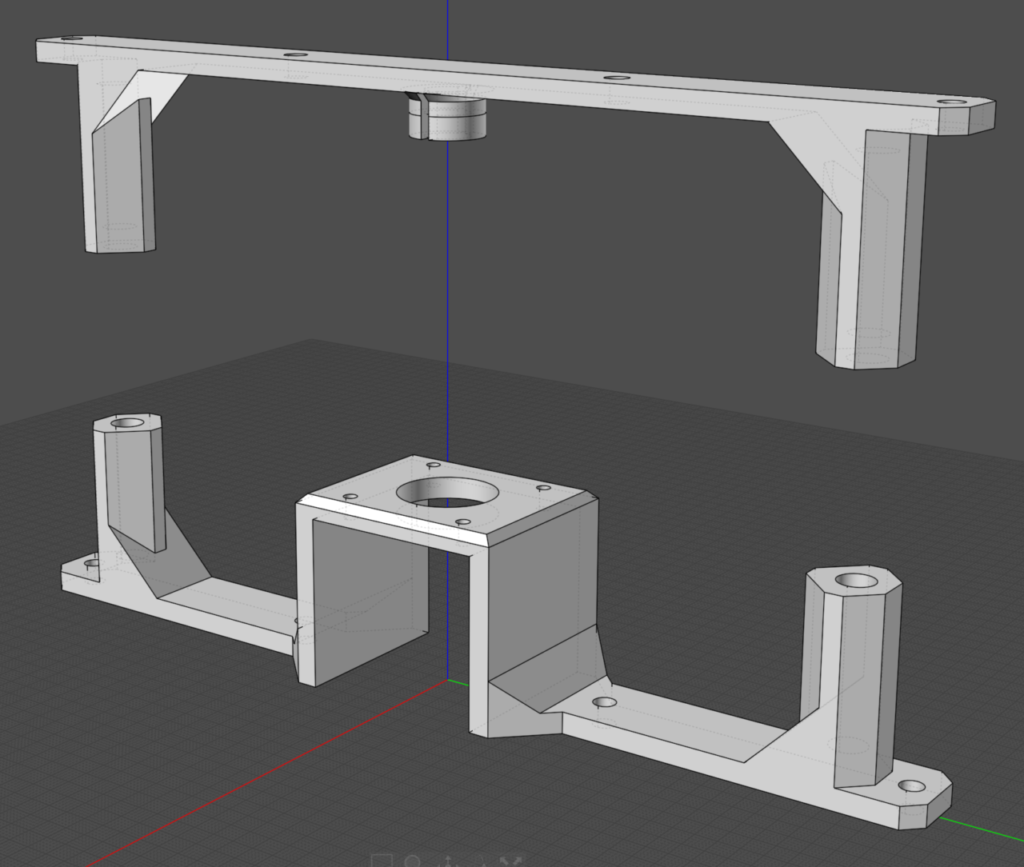
組み立てイメージは、以下の黄色部分になります。素人がイメージで設計しているので、強度とか大丈夫か心配です。


印刷したz-axis-bottomにZ軸のステッピングモーターをM3 10mmのボルトで固定します。

あとは、左右にスムースロッドを挿入して上部にz-axis-topを被せます。

次に本体フレームの組み立てを行いますが、アルミフレームコーナー部分に取り付けるコーナーパーツの作成を行います。
このコーナーパーツを取り付けるメリットは、
1.見た目が良くなる。
2.アルミフレーム同士の位置合わせ用の治具を兼ねる。
3.持ち上げたりしたときにアルミフレームが外れないように強度アップ
です。

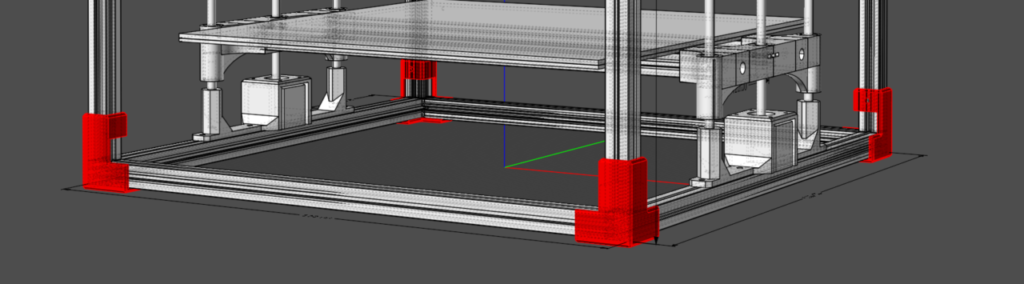
フレームに固定するネジ穴を合わせるためにそれぞれのコーナー用にパーツが異なります。

コーナーパーツの用意が出来たので、本体フレームの下部を組み立てていきます。
まずは、位置決めで印刷したコーナーパーツとアルミフレームを仮置きします。

仮置きで位置を決めたらブランケット・M5 8mmボルト・インサートナットで固定していきますが、一度固定してしまうと後からインサートナットをアルムフレームに挿入するのが大変なので、事前にZ軸固定用のナットなどを挿入しておきます。

コーナー部分が固定出来たら、本体フレームの縦部分のアルミフレームをコーナーパーツに挿入して固定していきます。

縦軸のフレームを固定するのはコツがいりますが、何とかすべて固定が出来ました。

最後に記事冒頭で作成したZ軸を仮止めで取り付けて完成です。

本体フレームの上部は、X・Y軸を取り付けを行うので、この時点ではまだフレームを取り付けていません。
次回に続きます。